|
● 請先到【系統設定】→【報表設定】功能去設定印不同尺寸的報表所要使用的印表
機、報表資料列的區隔方式。
【報表設定】功能的操作方式,請看「8-5
報表設定」章節的說明。
● 在【資料建檔】畫面執行列印功能時,只能印出目前畫面所呈現的單筆資料或營業
單據;在【快速查表】畫面執行列印功能時,是一次列印多筆資料或多張營業單
據。
● 若執行【多重查詢】功能再列印報表,只能印出查詢的資料。
● 可以先執行 欄寬設定 功能自行調整各欄位的寬度後再列印報表,讓報表格式更
符合您的需求。
● 列印步驟如下:
1. 按 列印Alt+P 功能(或同時按 Alt 及
P 鍵)後,會出現報表輸出設定視窗。
2. 選擇輸出模式、報表種類。
按滑鼠左鍵點選要輸出的項目,再按 確定Alt+Y 功能(或同時按 Alt
及 Y 鍵)
就可進行列印工作。
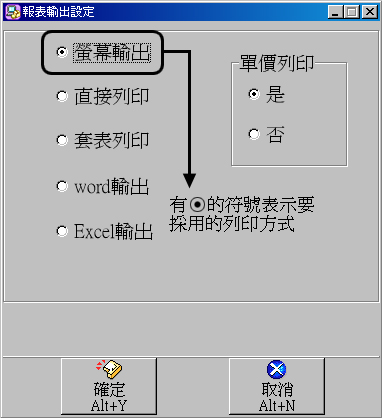
● 欄寬設定鍵的功能說明
1. 必須先執行此功能再列印,報表各欄位的寬度才會依您設定的規格印出。
2. 報表的總寬度是固定的,因此當您放寬或縮小某個欄位時,最後一欄的寬度也
會跟著縮小或放寬。
若調整最後一欄,前面一欄的寬度也會跟著變動。
注意!
只有摘要欄被縮小時資料會印到下一行。
其他欄位若被縮小,當資料超出設定的欄寬時,後面的資料就會被切
掉。 |
3. 欄寬設定功能操作步驟如下:
A. 先按 設定欄寬 鍵。
若印查詢報表時,先點選要列印的報表再按 設定欄寬 鍵。
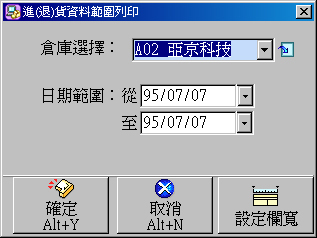
執行後會出現報表明細欄寬設定視窗。

● 「報表預覽」視窗中各功能鍵的說明
若選擇輸出到螢幕會進入報表預覽視窗,報表預覽視窗中各功能鍵說明如下:

 整頁顯示:將預覽的報表調整到整頁的模式。 整頁顯示:將預覽的報表調整到整頁的模式。
 100%顯示:將預覽報表的尺寸放大到整個螢幕。 100%顯示:將預覽報表的尺寸放大到整個螢幕。
 依頁寬顯示:將預覽報表的寬度調到適當大小。 依頁寬顯示:將預覽報表的寬度調到適當大小。
 第 一 頁:預覽第一頁報表。 第 一 頁:預覽第一頁報表。
 上 一 頁:預覽上一頁報表。 上 一 頁:預覽上一頁報表。
 下 一 頁:預覽下一頁報表。 下 一 頁:預覽下一頁報表。
 最後一頁 :預覽最後一頁報表。 最後一頁 :預覽最後一頁報表。
 列 印:列印報表。 列 印:列印報表。
 存 檔:儲存報表,日後可另外呼叫該份報表,並列印出來。 存 檔:儲存報表,日後可另外呼叫該份報表,並列印出來。
操作方法:
1. 用滑鼠左鍵按此功能鍵後會出現「Save report」視窗。
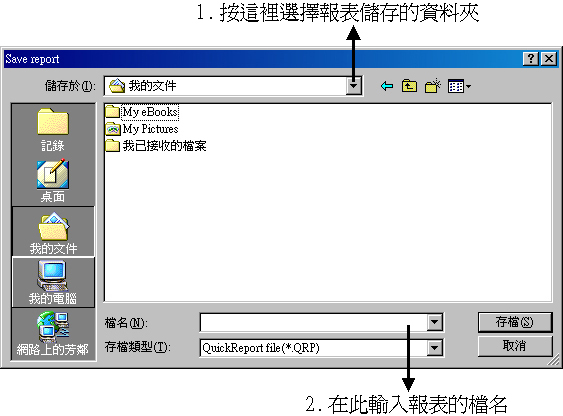
2. 按「儲存於(I)」欄後面的按鈕選擇報表存檔的資料夾;在「檔名(N)」欄輸入
報表的檔名後,再按 存檔(S) 鍵即可儲存報表。
 開 啟:呼叫之前儲存的報表。 開 啟:呼叫之前儲存的報表。
若再按 Print 鍵就可將該表列印出來。
操作方法:
1. 按滑鼠左鍵點選此功能鍵後會出現「Load report」視窗。

2. 按「查詢(I)」欄後面的按鈕選擇報表之前儲存的資料夾、並點選要呼叫的報表,
最後按 開啟(O) 鍵即可調出以前儲存的報表。
 離開報表預覽視窗。 離開報表預覽視窗。
|

